Uporaba Steama za igranje iger se lahko zdi nekoliko omejevalna, zlasti za uporabnike, ki se spomnijo, kako so včasih delovali prenosi digitalnih iger. V starih časih ste lahko kupili naslov in ga prenesli v svoj računalnik. Nato bi bile datoteke vaše, da jih premikate, kakor koli se vam zdi primerno.

Kot namenska igralna platforma Steam deluje drugače.
Vaše prenesene igre končajo v vaši knjižnici Steam in če poskusite premakniti datoteke po prenosu, se igra morda ne bo zagnala. Lokacija je na videz fiksna, kar je težava, če imate omejen prostor na trdem disku.
Poglejmo, kako lahko spremenite lokacijo v Steamu, da bodo vaše prenesene igre šle natanko tam, kjer želite. Na koncu članka bomo raziskali drugo lokacijsko težavo s Steamom.
Spreminjanje vaše lokacije Steam
Knjižnica Steam deli lokacijo z namestitvijo platforme. Če je Steam nameščen na C:\Program Files (x86)\Steam (privzeta lokacija), bo knjižnica prav tako v tej mapi.
Zakaj je to takojšnja težava?
kako prekiniti povezavo med facebookom in instagramom 2017
Particija C:\ vsebuje nekaj najpomembnejše programske opreme v vašem računalniku, vključno z vašim OS. Poleg tega bo večina programov, ki jih namestite, izbrala C:\ kot svoj privzeti cilj.
Kar zadeva prostor, bi to lahko delovalo nekaj časa. Ko pa začnete prenašati na desetine ali stotine gigabajtov datotek iger, bo na particiji hitro začelo zmanjkovati prostora. Ne samo, da kmalu ne boste več mogli dobiti novih iger, ampak bi lahko padlo tudi delovanje vašega operacijskega sistema.
Rešitev je razmeroma enostavna: prenesite svojo knjižnico Steam na drugo particijo ali pogon. Pri rednih prenosih je to preprost postopek povleci in spusti. Pri Steamu ni tako.
Če želite spremeniti cilj prenosa za svoje igre Steam, boste morali knjižnico preseliti na novo lokacijo. Evo, kako to storite:
- Zaženite Steam in pojdite na »Nastavitve«.
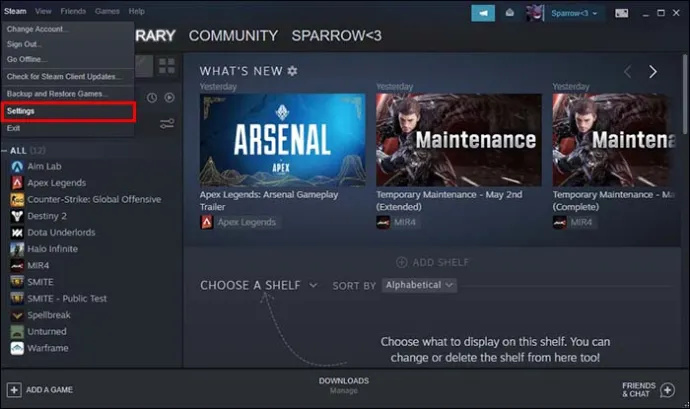
- Poiščite razdelek »Prenosi«, ki bo zavihek v oknu »Nastavitve«.
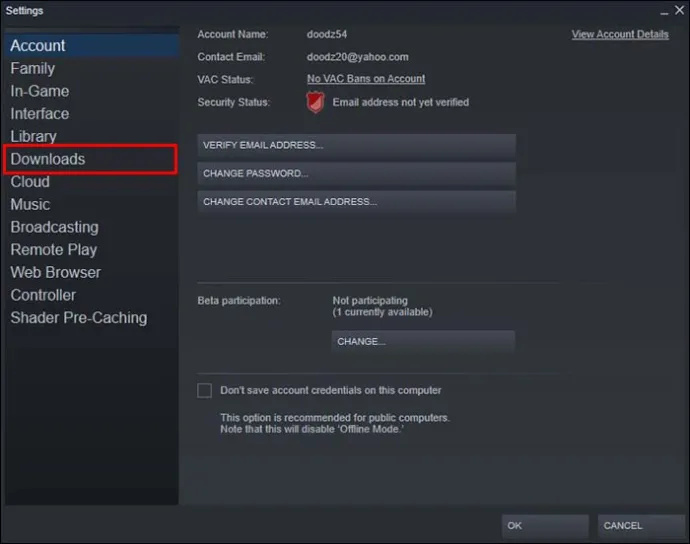
- Izberite »MAPE KNJIŽNICE STEAM«. To bi moral biti velik zgornji gumb z napisoma »Knjižnice vsebine« in »Upravljanje lokacij vsebine na več pogonih« nad in pod njim.
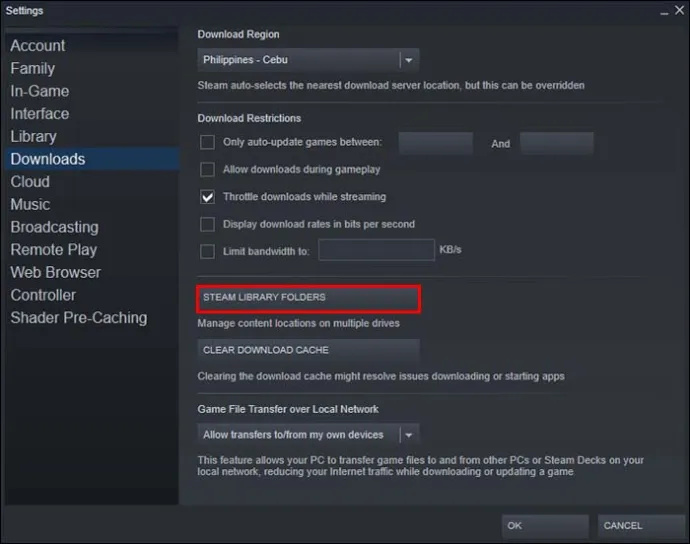
- Odpre se novo okno, v katerem so prikazane trenutne mape za vaše knjižnice Steam. Če to počnete prvič, mora biti edina mapa v njej C:\Program Files (x86)\Steam. Kliknite 'DODAJ MAPO KNJIŽNICE' v zgornjem levem kotu ali 'gumb z znakom plus (+)'.
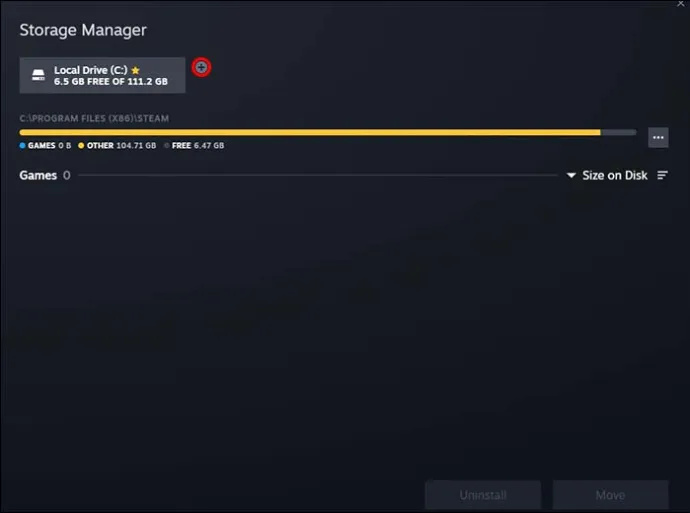
- Uporabite navigacijski meni, da izberete, kam želite postaviti svojo novo knjižnico Steam. Označite lokacijo in potrdite izbiro s pritiskom na »Izberi«.
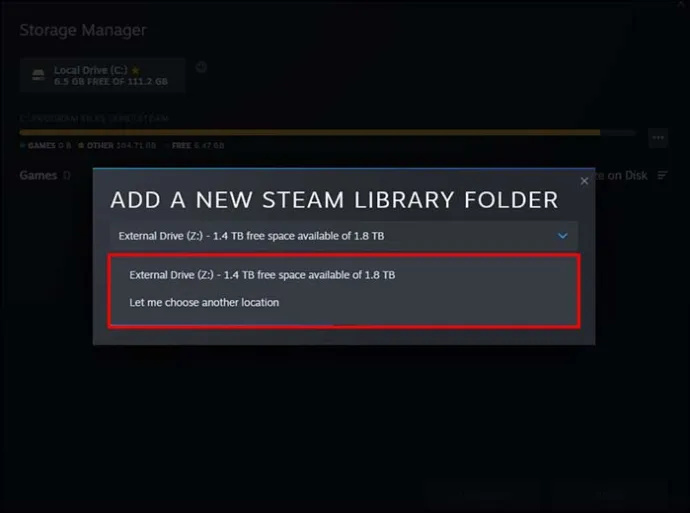
Z ustvarjeno novo knjižnico vas bo Steam ob naslednjem prenosu pozval, da izberete namestitveno knjižnico.
Preden nadaljujete, je koristno opozoriti na nekatere omejitve v zvezi s knjižnicami Steam.
Prvič, Steam vam ne dovoljuje ustvarjanja več knjižnic na enem trdem disku. Z drugimi besedami, na C:\ imate lahko samo eno knjižnico Steam. Naslednji bo moral iti na primer na D:\, naslednji na E:\ itd.
Drugič, nova knjižnica ne bo sprostila prostora na začetnem pogonu. Nove igre boste lahko prenesli in namestili na alternativno lokacijo, vendar bo vse, kar ste dali na C:\Program Files (x86)\Steam, ostalo tam.
kaj jedo želve v minecraftu
Poglejmo, kako spremeniti lokacijo nameščenih iger.
Spreminjanje lokacije nameščenih iger
Ko imate dve ali več knjižnic Steam, vam platforma omogoča premikanje iger med lokacijami. Čeprav bo to zahtevalo nekaj dodatnega dela, postopek ni posebej zapleten.
- Ko je Steam odprt, v stranski vrstici platforme poiščite igro, ki jo želite prestaviti. Desni klik na želeni naslov.
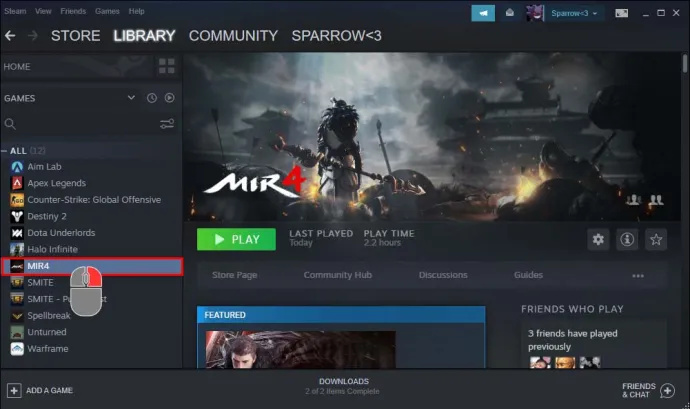
- V meniju izberite »Lastnosti«.
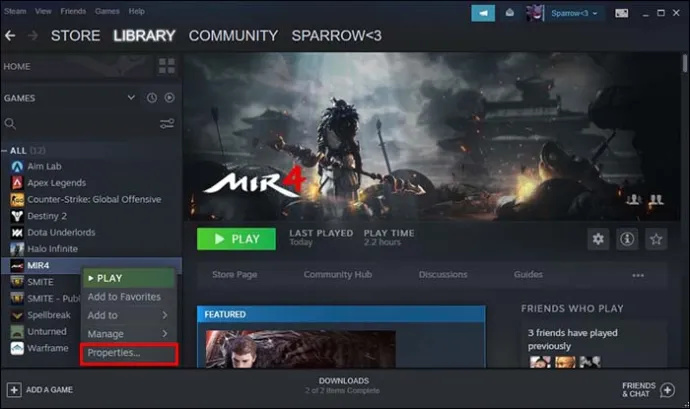
- V »Lastnosti« aktivirajte zavihek z imenom »Lokalne datoteke«, da odprete ustrezno okno.
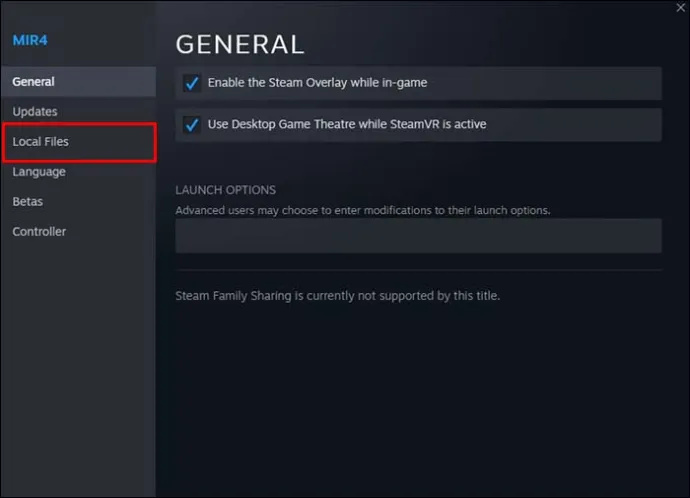
- Kliknite »Premakni namestitveno mapo ...«
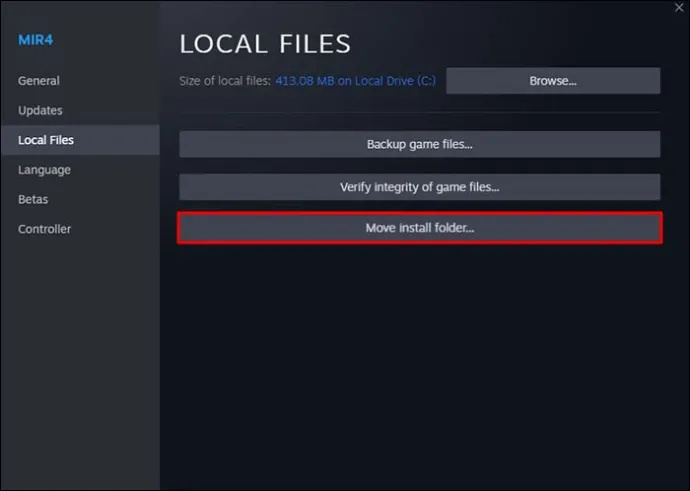
- V novo odprtem oknu spustite meni mape Steam Library in izberite novo knjižnico.
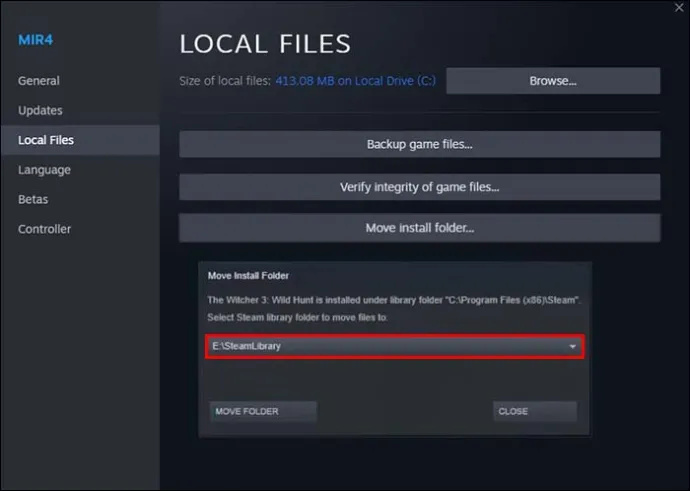
- Pritisnite gumb »PREMAKNI MAPO« (spodaj levo) in počakajte, da se postopek zaključi.
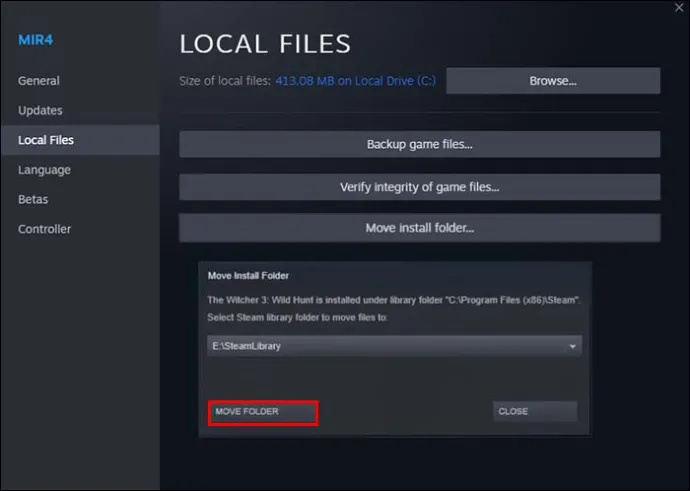
Zgoraj opisana metoda vam bo omogočila brez težav premestitev nameščenih iger. Lahko pa še bolj manipulirate z datotekami in mapami Steam.
Pravzaprav lahko celotno namestitveno mapo Steam premaknete na nov naslov – tudi če ste Steam že namestili.
Spreminjanje lokacije Steam
Za številne računalniške aplikacije je spreminjanje izvirne mape po namestitvi programa slaba ideja. Ko namestite aplikacijo, ta pogosto registrira odvisnosti od drugih sistemskih procesov. Naslov aplikacije se zapiše v te procese in jo poveže z določeno lokacijo.
Ko premaknete nameščeno aplikacijo na novo lokacijo, bodo omenjeni procesi še vedno iskali ustrezne datoteke v starem imeniku. Ker teh datotek ni več, se aplikacija verjetno ne bo zagnala. V najslabšem primeru bo deloval nepravilno ali pa se bo zrušil.
Steam se tudi tukaj razlikuje od večine aplikacij, vendar je tokrat pozitivna izjema.
Preden opišemo postopek selitve Steama na drugo lokacijo, moramo izpostaviti dve kritični dejstvi. Prvič, če boste sledili pravilnim korakom za premikanje Steama, bo platforma delovala v redu. Enako morda ne velja za nekatere nameščene igre.
Ker je igra v bistvu druga aplikacija, lahko tvori podobne odvisnosti od procesa in lahko utrpi izgubo celovitosti, če se platforma Steam premakne. V tem primeru bo ponovna namestitev edina rešitev.
Drugič, Steam bo 'pozabil' vaše podatke za prijavo, ko jih premaknete v novo mapo. Znova se boste morali prijaviti v platformo, zato imejte poverilnice pri sebi.
kako se izravnati v pari
Brez zavrnitve odgovornosti je tukaj metoda za premikanje lokacije Steam:
- V računalniku se pomaknite do imenika Steam (C:\Program Files (x86)\Steam.)
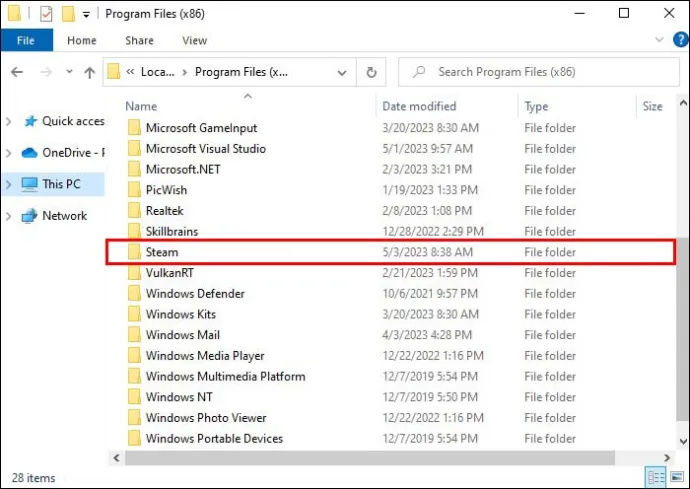
- Izbrišite vse v mapi, razen Steam.exe, steamapps in uporabniških podatkov.
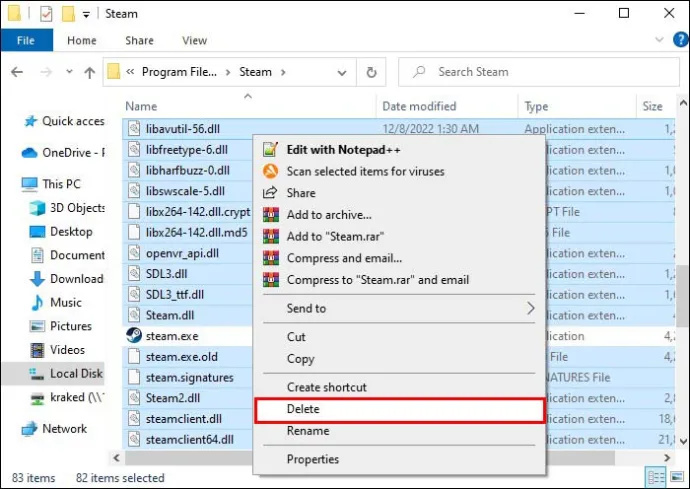
- Pojdite eno stopničko navzgor do C:\Program Files (x86).
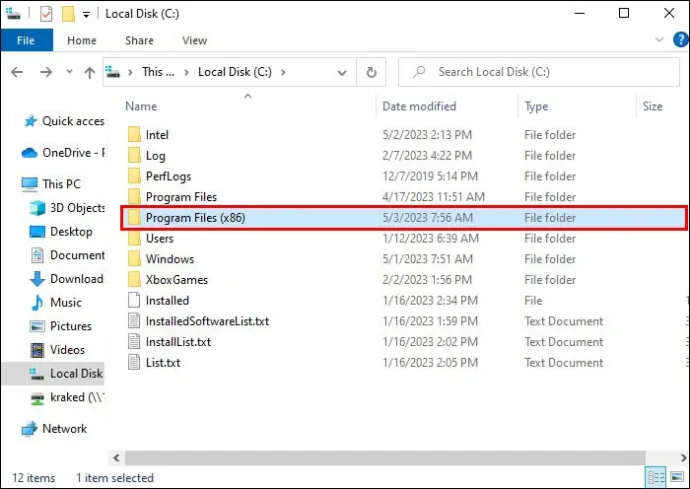
- Prepričajte se, da je izbrana vaša mapa Steam. Izrežite mapo tako, da z desno miškino tipko kliknete in izberete »Izreži« ali pritisnete Ctrl+X na tipkovnici.
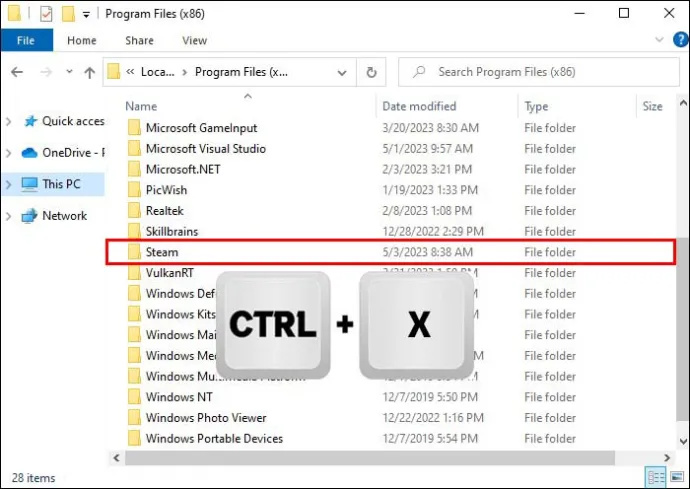
- Pomaknite se do lokacije, kamor želite prestaviti Steam. Vnesite imenik in prilepite predhodno izrezano mapo. Za lepljenje z desno miškino tipko kliknite prazen prostor v mapi in izberite »Prilepi« ali uporabite bližnjico na tipkovnici Ctrl+V.
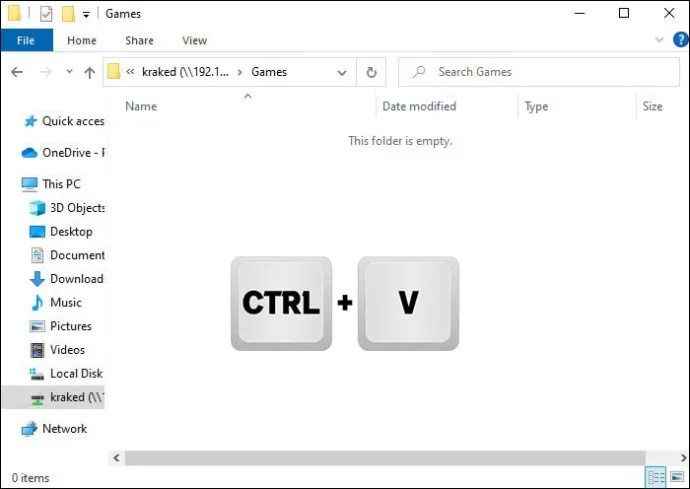
- Zaženite platformo in počakajte, da prenese datoteke. To se bo zgodilo samodejno. Ko so nove datoteke nameščene, vas bo Steam pozval, da se prijavite. Za nadaljevanje vnesite svoje poverilnice.
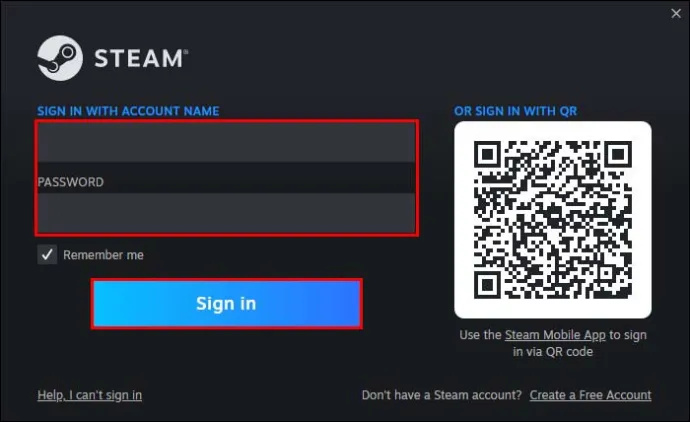
- Preden zaženete igro, jo kliknite z desno tipko miške in izberite »Lastnosti«.
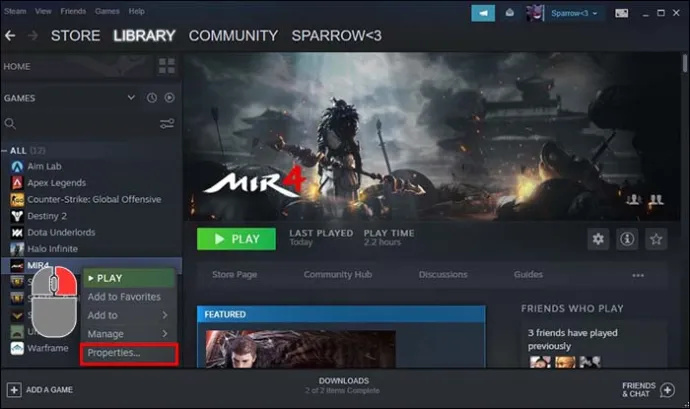
- Pomaknite se do »Lokalne datoteke« in izberite »Preveri celovitost datotek igre«.
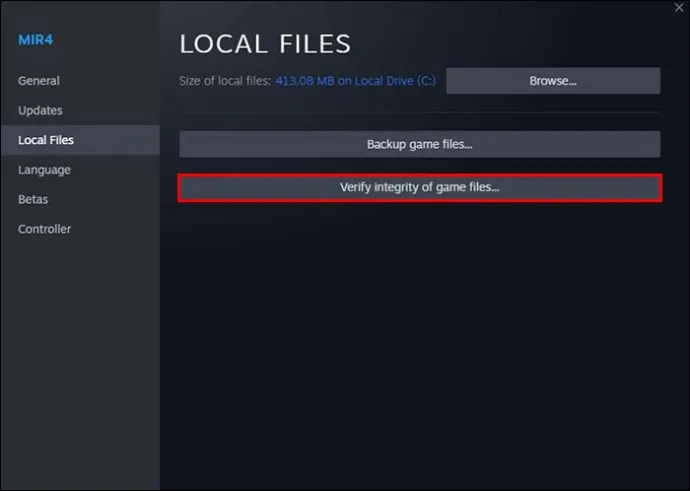
- Platforma bo izvedla preverjanje integritete izbrane igre. Če se pojavijo kakršne koli težave, jih bo Steam poskušal odpraviti.
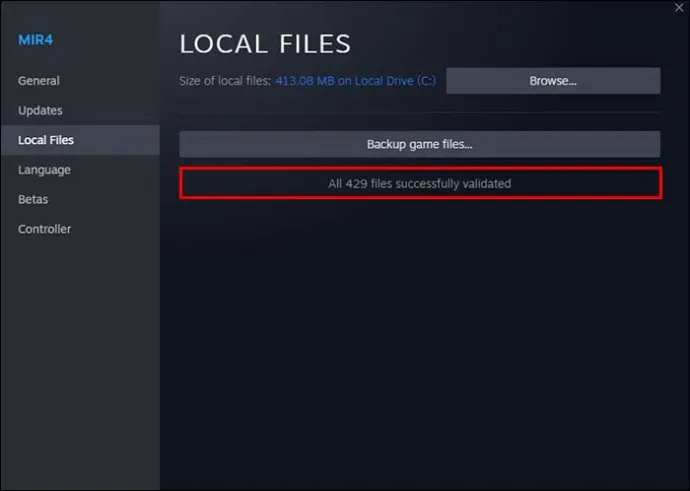
Ko je Steam prestavljen in so vaše igre preverjene glede neoporečnosti, lahko še naprej uporabljate platformo iz nove mape.
Pripravite se na vroče igralne seje
Spreminjanje lokacije v Steamu lahko znatno izboljša vašo igralno izkušnjo. Sprostili boste prostor na pogonu z OS in prenesli svoje igre na novo lokacijo.
Poleg tega, če Steam prestavite na visoko zmogljiv SSD, bodo platforma in igre, ki se zaženejo prek nje, delovale bolje. Vaša igralna naprava bo končno pokazala vse, kar ima.
Ali ste uspešno spremenili lokacijo v Steamu? Ali je zaradi tega prišlo do izboljšav delovanja vašega računalnika? Sporočite nam v komentarjih spodaj.









